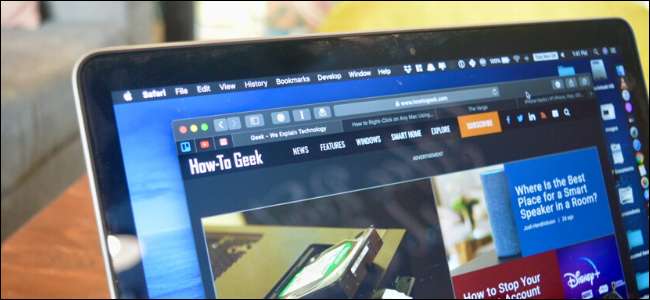
Τώρα που το macOS Mojave έχει ένα σκοτεινή λειτουργία , δεν θα ήταν τακτοποιημένο εάν όλοι οι ιστότοποι μεταβαίνουν αυτόματα σε σκοτεινή λειτουργία μαζί με τη διεπαφή συστήματος; Είναι δυνατό να χρησιμοποιήσετε το Σκοτεινός αναγνώστης επέκταση για Safari, Chrome και Firefox.
Ενώ μιλάμε για την ίδια επέκταση, οι υλοποιήσεις διαφέρουν μεταξύ Safari και Chrome (μαζί με τον Firefox). Θα καλύψουμε και τις δύο εκδόσεις παρακάτω.
ΣΧΕΤΙΖΟΜΑΙ ΜΕ: Πώς να ενεργοποιήσετε τη σκοτεινή λειτουργία στο macOS Mojave
Πώς να χρησιμοποιήσετε το Dark Reader στο Chrome και στον Firefox
Η επέκταση Dark Reader για Χρώμιο και Firefox είναι απλό και εύκολο στη χρήση. Εάν έχετε χρησιμοποιήσει ποτέ μια επέκταση στο πρόγραμμα περιήγησης στο παρελθόν, θα νιώσετε σαν στο σπίτι σας.
Αφού εγκαταστήσετε την επέκταση Dark Reader Chrome ή Firefox (παραπάνω σύνδεσμοι), κάντε κλικ στο εικονίδιο επέκτασης "Dark Reader".

Κάντε κλικ στο κουμπί "On" για να ενεργοποιήσετε τη σκοτεινή λειτουργία. Όλοι οι ανοιχτοί ιστότοποι θα μεταβούν αμέσως σε ένα σκοτεινό θέμα.
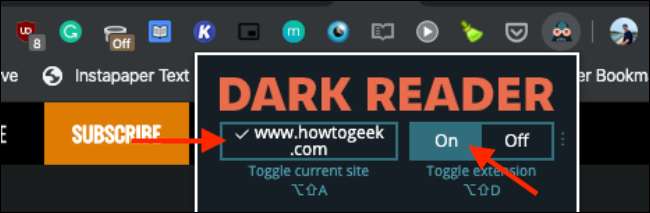
Όλο το μαύρο κείμενο και το λευκό φόντο θα αντιστραφούν. Όσον αφορά τα χρώματα και τις εικόνες, τίποτα δεν θα αγγίξει.
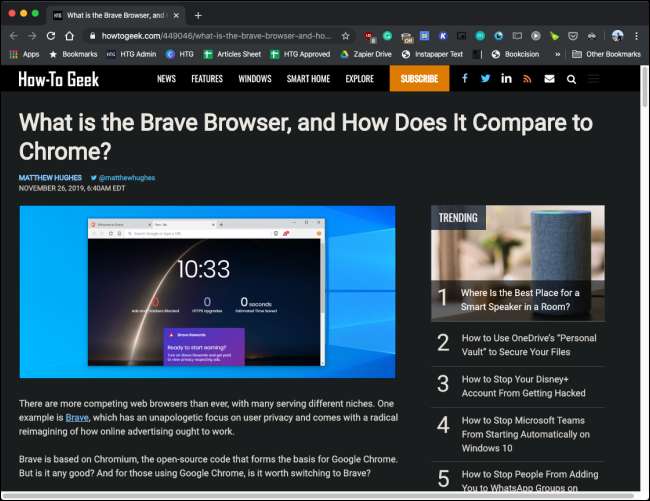
Για να απενεργοποιήσετε τη σκοτεινή λειτουργία σε έναν δεδομένο ιστότοπο, κάντε κλικ στην επέκταση και, στη συνέχεια, επιλέξτε το κουμπί "Εναλλαγή τρέχουσας τοποθεσίας".
Στην καρτέλα "Φίλτρο", θα βρείτε τις ρυθμίσεις σκοτεινής λειτουργίας. Από εδώ, μπορείτε να μεταβείτε σε λειτουργία φωτισμού και να αλλάξετε την αναλογία αντίθεσης. Μπορείτε επίσης να προσθέσετε ένα σέπια ή ένα φίλτρο σε κλίμακα του γκρι.
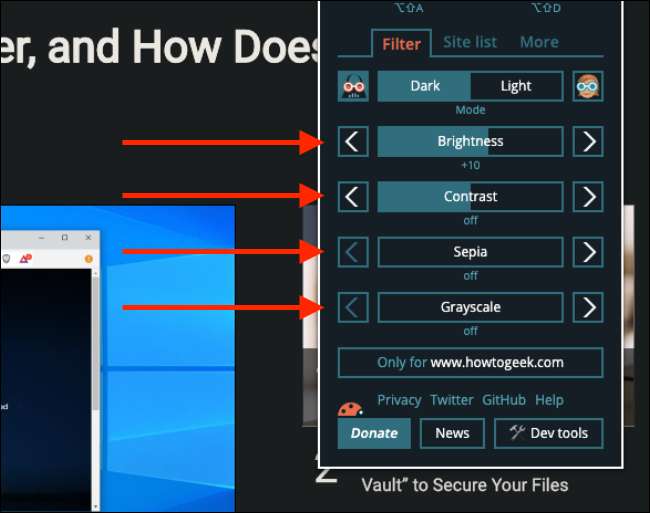
Για να διαχειριστείτε τη μαύρη λίστα, κάντε κλικ στην καρτέλα "Ιστότοποι". Από εδώ, μπορείτε να προσθέσετε ή να καταργήσετε ιστότοπους που θα εμφανίζονται πάντα σε λειτουργία φωτισμού.
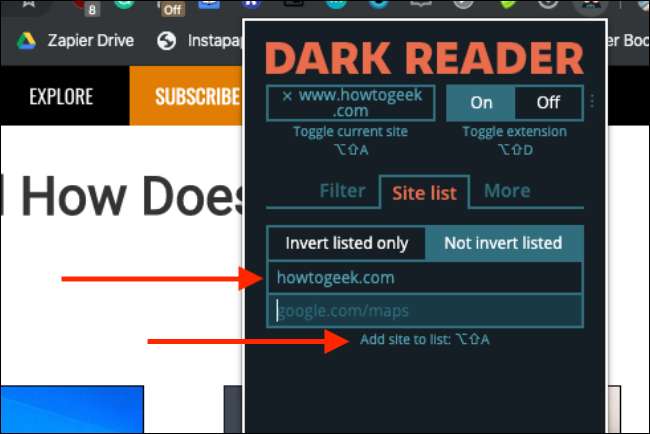
Η διεπαφή του Chrome υποστηρίζει την εμφάνιση του συστήματος Mac. Έτσι, όταν ενεργοποιείτε τη σκοτεινή λειτουργία στο Mac σας, το περιβάλλον εργασίας του Chrome θα αλλάξει επίσης σε σκοτεινή λειτουργία. Αυτό όμως δεν ισχύει για την επέκταση Dark Reader.
Το Chrome διαθέτει επίσης ενσωματωμένη σκοτεινή λειτουργία brute-force. Μπορείτε να μεταβείτε στην ενότητα "Σημαίες" και να ενεργοποιήσετε τη σημαία "Force Dark Mode for Web Contents" για να έχετε σκοτεινή λειτουργία σε όλους τους ιστότοπους. Διαβάστε τον οδηγό μας για αναλυτικές οδηγίες για ενεργοποιώντας τη σημαία .
ΣΧΕΤΙΖΟΜΑΙ ΜΕ: Πώς να επιβάλλετε τη σκοτεινή λειτουργία σε κάθε ιστότοπο στο Google Chrome
Πώς να χρησιμοποιήσετε το Dark Reader στο Safari
Το Safari χειρίζεται επεκτάσεις διαφορετικά από το Chrome και τον Firefox. Οι επεκτάσεις Safari διανέμονται τώρα ως εφαρμογές στο App Store. Αυτός είναι ένας από τους λόγους για τους οποίους το Dark Reader κοστίζει 4,99 $ στο Mac App Store, ενώ είναι διαθέσιμο δωρεάν στο Chrome και στον Firefox.
Η έκδοση Safari έχει ένα σημαντικό πλεονέκτημα: Συγχρονίζεται με την καθολική σκοτεινή λειτουργία σε macOS. Έτσι, όταν ενεργοποιείτε τη σκοτεινή λειτουργία στο macOS (γίνεται εύκολα χρησιμοποιώντας το Ξενύχτης βοηθητικό πρόγραμμα), όλοι οι ιστότοποι θα μεταφερθούν αμέσως σε ένα σκοτεινό θέμα.
Μόλις αγοράσετε το Επέκταση Dark Reader , ανοίξτε την εφαρμογή. Από το παράθυρο της εφαρμογής, κάντε κλικ στο κουμπί "Ενεργοποίηση για Safari".
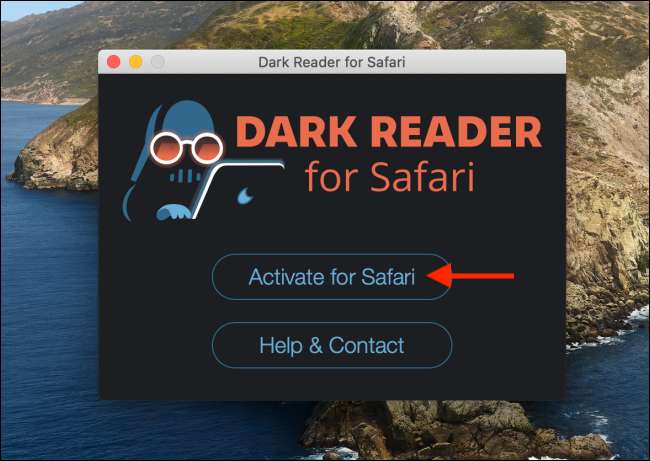
Αυτό θα ανοίξει τον πίνακα επεκτάσεων στο Safari. Κάντε κλικ στο σημάδι επιλογής δίπλα στο "Dark Reader" για να ενεργοποιήσετε την επέκταση.
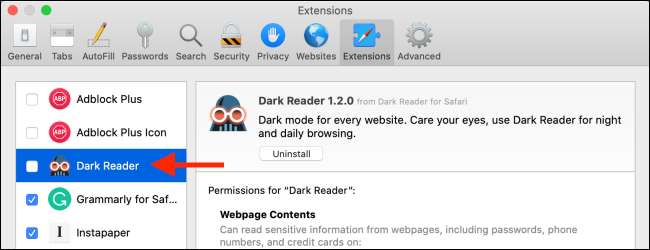
Θα δείτε τώρα ένα εικονίδιο Dark Reader στο Γραμμή εργαλείων Safari . Κάντε κλικ στο κουμπί "Dark Reader" για να δείτε όλες τις επιλογές και τις ρυθμίσεις.
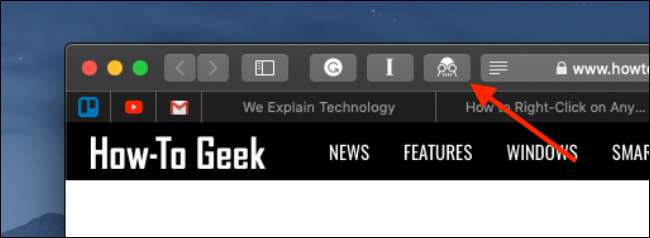
Για να ενεργοποιήσετε τη σκοτεινή λειτουργία για όλους τους ιστότοπους, κάντε κλικ στο κουμπί "Ενεργό". Μεταβείτε στη λειτουργία "Αυτόματη" για αυτόματη εναλλαγή σκοτεινής λειτουργίας με βάση τις προτιμήσεις συστήματος του Mac σας.
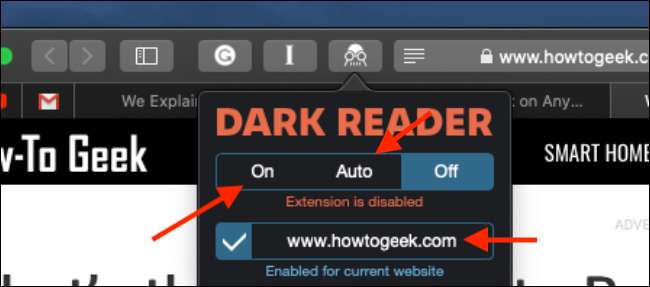
Εάν οι εικόνες και το εικονίδιο δεν σας φαίνονται αρκετά καλά, βεβαιωθείτε ότι η "Δυναμική λειτουργία" είναι ενεργοποιημένη (είναι πολύ καλύτερη από τη λειτουργία φίλτρου).
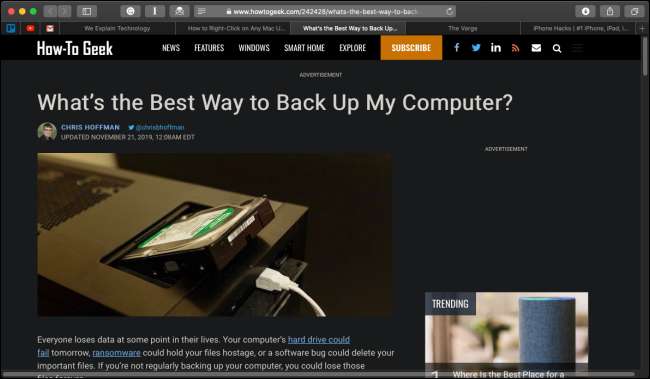
Εάν θέλετε να απενεργοποιήσετε τη σκοτεινή λειτουργία για τον τρέχοντα ιστότοπο, κάντε κλικ στο κουμπί "Ενεργοποίηση για τρέχοντα ιστότοπο" Μπορείτε να αλλάξετε τη φωτεινότητα και την αντίθεση χρησιμοποιώντας το ρυθμιστικό στο μενού επέκτασης.
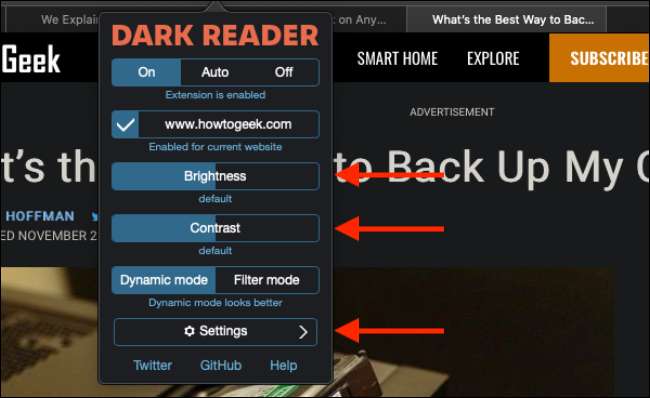
Κάντε κλικ στο κουμπί "Ρυθμίσεις" για περισσότερες επιλογές. Από εδώ, μπορείτε να απενεργοποιήσετε τη σκοτεινή λειτουργία για όλους τους ιστότοπους από προεπιλογή. Η επιλογή "Θέμα" θα σας επιτρέψει να ρυθμίσετε ένα προσαρμοσμένο θέμα για κάθε ιστότοπο.

Τώρα που έχετε μια σκοτεινή λειτουργία σε όλο το σύστημα στο Mac, μάθετε πώς μπορείτε να την ενεργοποιήσετε στο iPhone ή iPad με iOS 13, iPadOS 13 ή νεότερη έκδοση.
ΣΧΕΤΙΖΟΜΑΙ ΜΕ: Πώς να ενεργοποιήσετε τη σκοτεινή λειτουργία στο iPhone και το iPad σας







